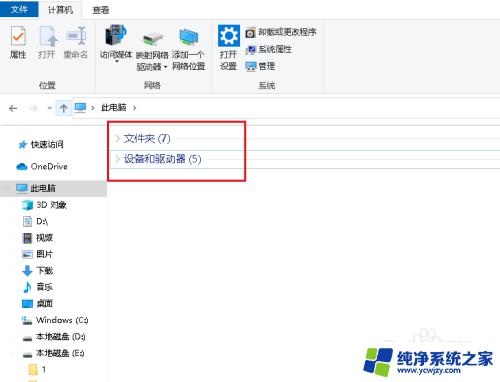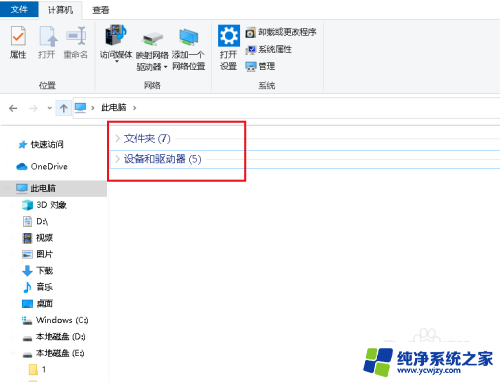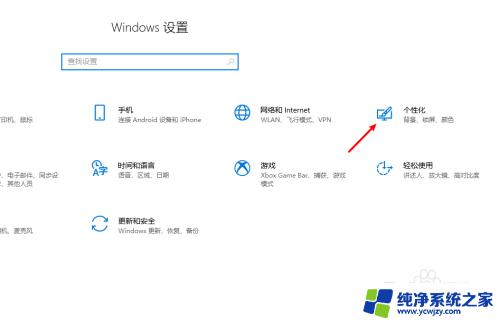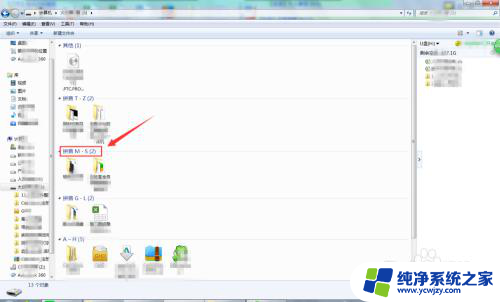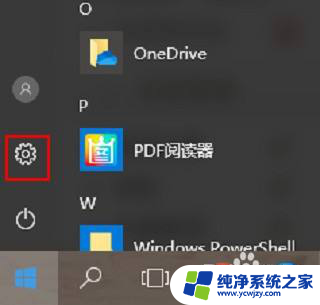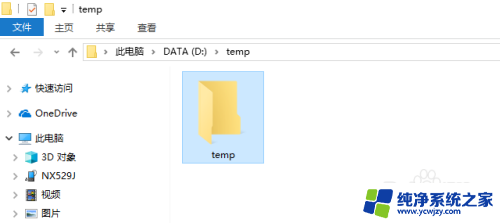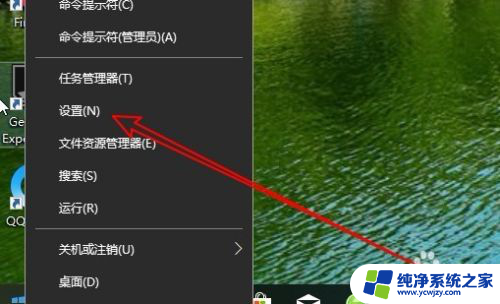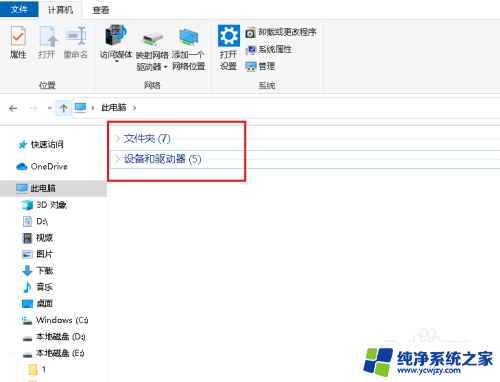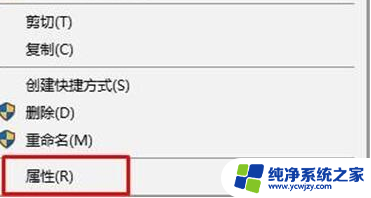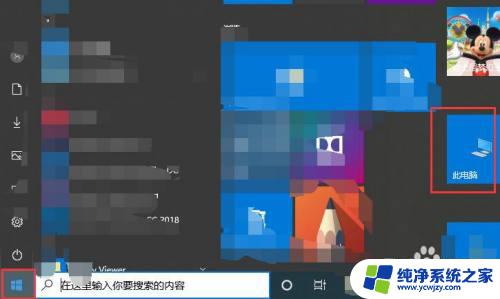如何取消折叠组 Win10如何取消文件夹折叠组
更新时间:2023-11-13 09:41:36作者:yang
如何取消折叠组,在Windows 10操作系统中,文件夹折叠组是一种非常实用的功能,可以将多个相关文件夹组织在一起,更加方便地进行管理和访问,有时候我们可能需要取消折叠组,以便更清晰地查看和操作文件夹。Win10如何取消文件夹折叠组呢?在本文中我们将介绍一些简单的方法,帮助您轻松取消折叠组,并提供更好的文件夹使用体验。无论您是初次接触这个功能,还是已经使用了一段时间但对取消折叠组还不太熟悉,本文都将为您提供详细的指导。让我们一起来看看吧!
具体方法:
1.打开电脑可以看到文件夹被折叠起来了。
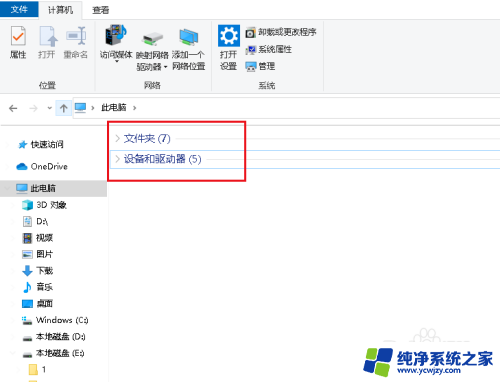
2.点击展开,可以看到所有文件夹。
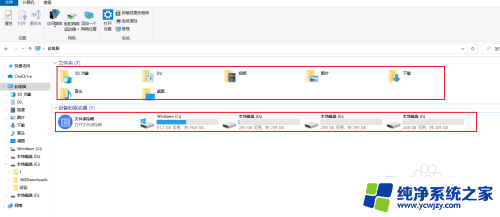
3.要取消,可以点击查看。
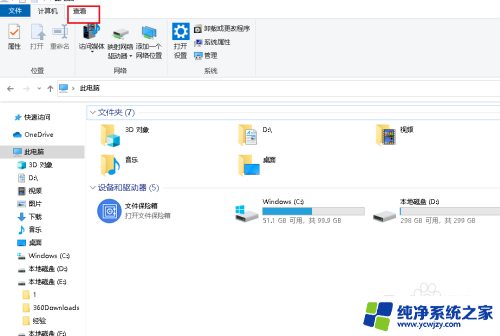
4.打开分组依据下拉菜单,点击无。
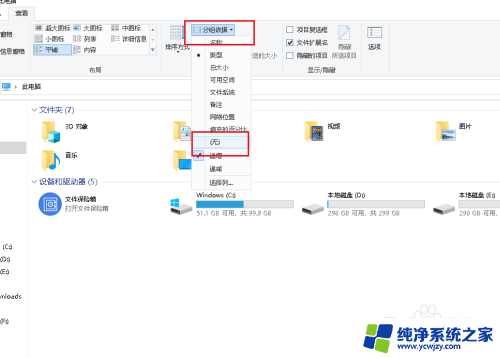
5.在看文件夹,折叠线就没有了。
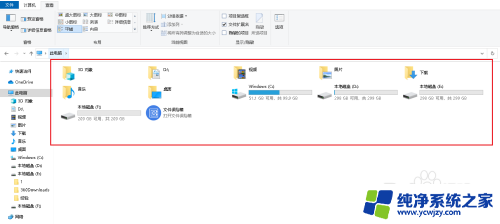
6.也可以在空白处右击,点击分组依据,无。同样可以取消文件夹折叠组。
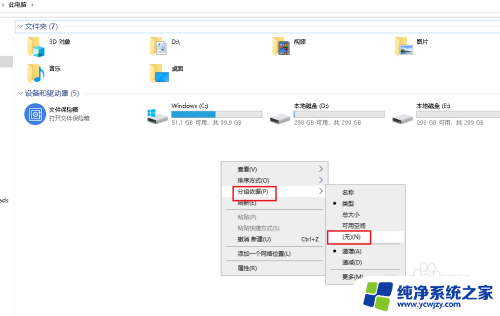
7.在空白处右击,我样可以看到在分组依据里有名称、类型、大小、可用空间等分组。也可以尝试换一种分组方式。
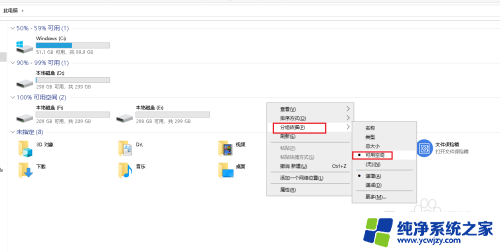
以上就是取消折叠组的全部内容的方法,如果你遇到了这个问题,可以尝试按照以上步骤解决,希望对你有所帮助。